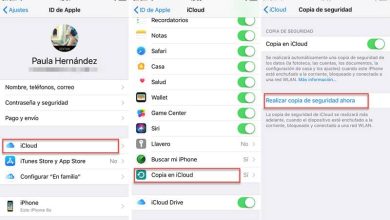Come creare le mie GIF con video e foto su iPhone iPod o iPad

Si scopre che Apple sta incorporando nuove funzionalità per rendere le tue conversazioni più piacevoli e divertenti. Ma molti potrebbero pensare che l’uso di questi strumenti stia passando di moda. Ma possiamo dirvi che sono sempre più utilizzati principalmente tra gli utenti della piattaforma WhatsApp.
Questo tipo di Gif si chiama animata e puoi utilizzarla tramite uno strumento che Apple integra nei suoi dispositivi e non è altro che la Shortcut Collection. Ci sono molte applicazioni che puoi scaricare per questi dispositivi. Ma questa volta ne useremo uno che ti aiuterà a creare le tue GIF con video e foto su iPhone, iPod o iPad.

Come creare le mie GIF con video e foto su iPhone iPod o iPad
Come ti abbiamo già detto, per poter creare le tue Gif personali, devi avere l’App Shortcuts installata sul tuo dispositivo Apple. Questo può essere trovato e scaricato facilmente dall’App Store e ricorda che è gratuito. Dopo aver installato questa applicazione sul tuo iPhone, iPod o iPad, passeremo al passaggio successivo.
Affinché tu possa creare le tue GIF con video e foto, devi andare nella libreria e ora devi scegliere quale sarà l’origine della Gif. Per fare ciò, sceglieremo l’ultimo video o l’ultima foto che abbiamo scattato. E ci dirigiamo a Ottieni le ultime foto o Ottieni l’ultimo video.
Questa azione ti chiederà di autorizzare le autorizzazioni per l’app di collegamento, devi dargliela, quindi devi fare clic sull’opzione Ottieni immagini dalla voce. E in questo modo la scorciatoia otterrà quelle immagini di cui ha bisogno per fare la Gif. E questo lo farà dall’immagine o dal video che abbiamo selezionato nella parte precedente.
Se hai scelto un’immagine devi fare quanto segue, se hai scelto video puoi saltare questo punto, ora devi creare le Gif. Per questo premeremo sull’opzione Crea Gif, e quindi dobbiamo che vogliamo che crei la Gif. Se vogliamo che venga riprodotto in un ciclo infinito o dargli una dimensione adattabile, poiché lo lasciamo alla sua dimensione originale, occuperà molto spazio.
Impostazioni per creare GIF con video e foto su iPhone iPod o iPad
In secondi per foto devi posizionare 0.1, che è consigliato se vogliamo che il tuo ritmo sia più veloce. Il prossimo passo sarà selezionare come visualizzeremo la Gif che abbiamo appena creato. E in questo modo possiamo vedere come è stato, per fare ciò selezioneremo l’opzione Visualizzazione rapida.
E ora daremo un nome alla nostra scorciatoia o, se lo desideriamo, possiamo inserire un comando affinché Siri lo esegua. C’è anche un’altra opzione per salvarlo come icona nell’Applicazione sul desktop. Per fare ciò, andrai in alto a destra e qui troveremo due pulsanti, dobbiamo attivarne uno e disattivare l’altro.
Ora per verificare che le azioni che eseguiamo possano essere eseguite bene, procediamo a fare clic sull’opzione Riproduci. Se è un’immagine ti mostrerà rapidamente, ma se è un video potrebbe volerci un po’ di tempo a seconda delle sue dimensioni. Per questo motivo è consigliabile realizzare Gif di video non molto lunghi per evitare ciò.

Ora dovrai solo salvarlo o condividerlo con i tuoi contatti di altre reti o applicazioni come WhatsApp, Facebook. E in questo modo semplice hai potuto imparare a creare le mie GIF con video e foto su iPhone, iPod o iPad.